文章内容:

如何在 Windows 11 上玩 Xbox 游戏? |技术

如果您是著名的 Xbox 家庭游戏平台的所有者之一,并且想要扩展游戏的边界以在 Windows 11 PC 上运行,有几种简单的方法可供使用。
随处玩功能
在 Windows 11 上玩 Xbox 游戏最简单、最直接的方法之一是通过 Xbox Play Anywhere 功能。这种体验使您可以购买一次游戏并在 Xbox 和 PC 上畅玩。您可以通过以下方式利用此功能:
- 首先访问网站。
- 搜索您想要的游戏并单击其标题或图像。
- 单击“购买”购买游戏,或单击“获取”免费游戏,然后确认购买。
- 打开计算机上的 Microsoft Store,搜索该游戏,您会在您拥有的应用程序中找到它,然后单击“安装”,然后单击“下载”将游戏安装到您的个人计算机上。
- 在电脑上启动 Xbox 应用程序,从库中选择游戏,然后按“播放”开始游戏。
云播放
对于订阅 Game Pass Ultimate 的游戏玩家来说,云游戏正在成为一个强有力的选择。该服务将游戏直接从 Microsoft 的云服务器流式传输到您的 PC,并且需要强大的互联网连接才能获得最佳性能。您可以通过以下方式访问云游戏并在您的设备上玩游戏:
- 打开电脑上的 Xbox 应用程序并选择“云游戏”。
- 从云游戏库中选择一款游戏。单击“开始游戏”并等待游戏开始加载。
远程播放功能
远程游戏功能允许您通过家庭网络将游戏从 Xbox 平台流式传输到 Windows PC,这对于玩存储在 Xbox 上的游戏或如果您本身拥有游戏光盘来说是一个有用的功能;因为Windows 11不支持播放这些光盘。设置方法如下:
- 打开电脑上的 Xbox 应用程序,然后点击左上角的 Xbox 标志。
- 从出现在您面前的列表中选择 Xbox 平台。
- 在 Xbox 上,打开远程播放。
- 您的电脑将连接到控制台,允许您远程启动并开始玩游戏。
分类:
标签:




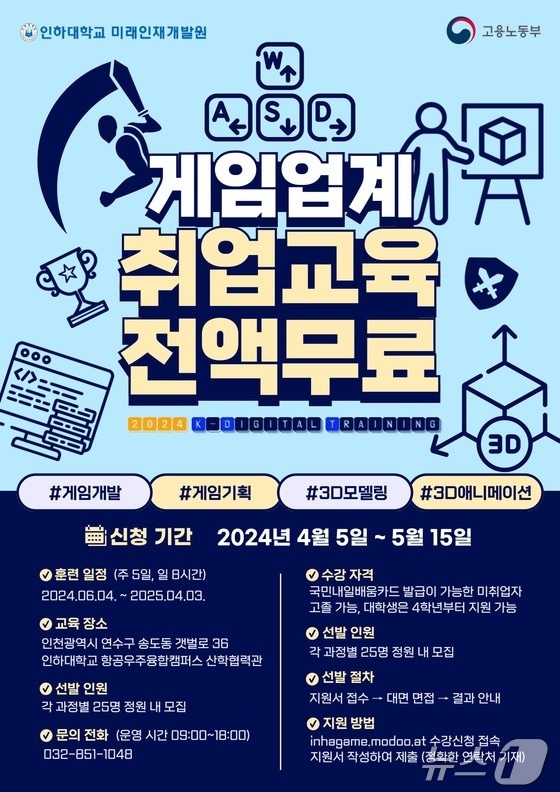



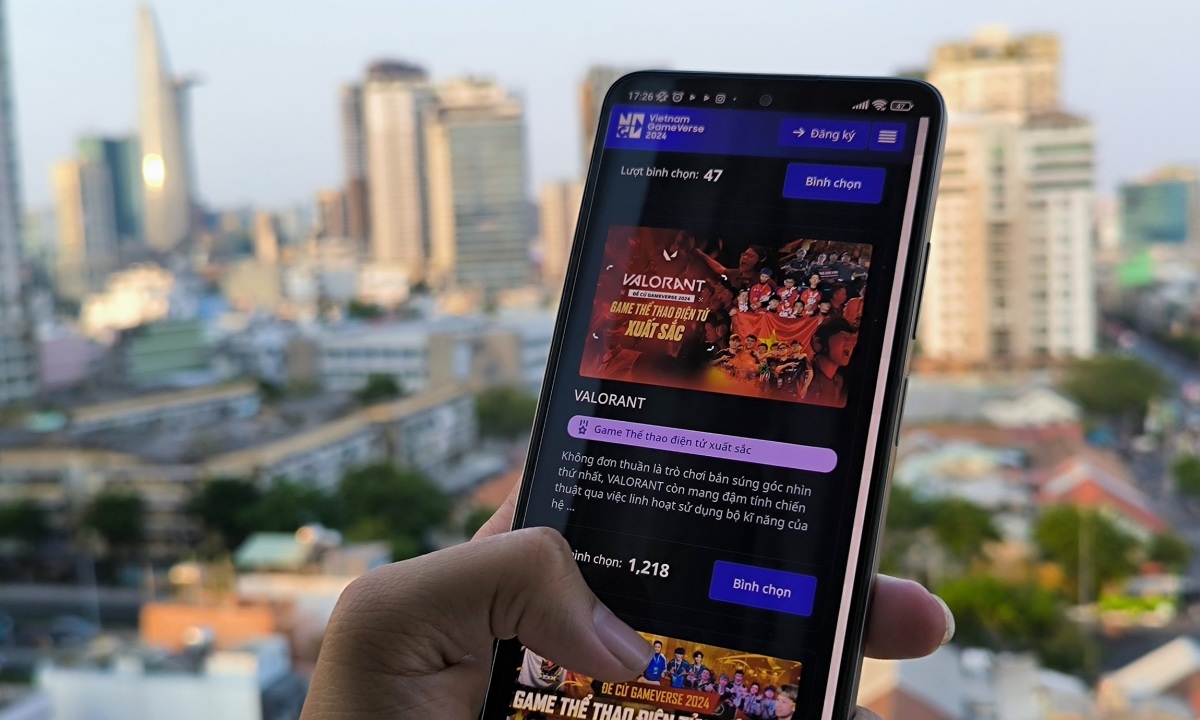






























留言